V tomto tutoriálu ti ukážu, jak jednoduše vytvořit atraktivní online galerii s Lightroom Classic CC. Webový modul Lightroomu ti nabízí různé možnosti rozvržení, barev a funkcí, abys mohl(a) dokonale prezentovat své obrázky. Nemusíš mít žádné technické znalosti k vytvoření atraktivní webové galerie. Budu tě krok za krokem provázet procesem, abys mohl(a) ihned začít podle návodu.
Nejdůležitější poznatky
Webový modul Lightroom Classic CC ti umožňuje zobrazit své obrázky v různých rozvrženích a nabízí jednoduché možnosti úpravy barev a textu. Můžeš vytvořit galerii během několika minut, která je okamžitě dostupná online. Nastavení kvality obrázků a exportu jsou uživatelsky přívětivá a optimalizovaná pro web.
Krok za krokem průvodce
Nejprve otevři Lightroom Classic CC a přesuň se do webového modulu. Tento modul nalezneš v pravém horním rohu uživatelského rozhraní.

Po přesunu do webového modulu máš možnost vybrat si z různých rozvržení galerie. Můžeš si vybrat mezi klasickou galerií, čtvercovou galerií nebo velmi atraktivní galerií Track. Osobně doporučuji galerii Track, která vyniká svým moderním designem.

Na začátek bys měl(a) své galerii dát název. V tomto případě ji pojmenujeme „Skotsko“. Zapiš si také, že jako autor galerie můžeš uvést své jméno. Volitelně můžeš přidat další informace, jako je odkaz na své webové stránky.
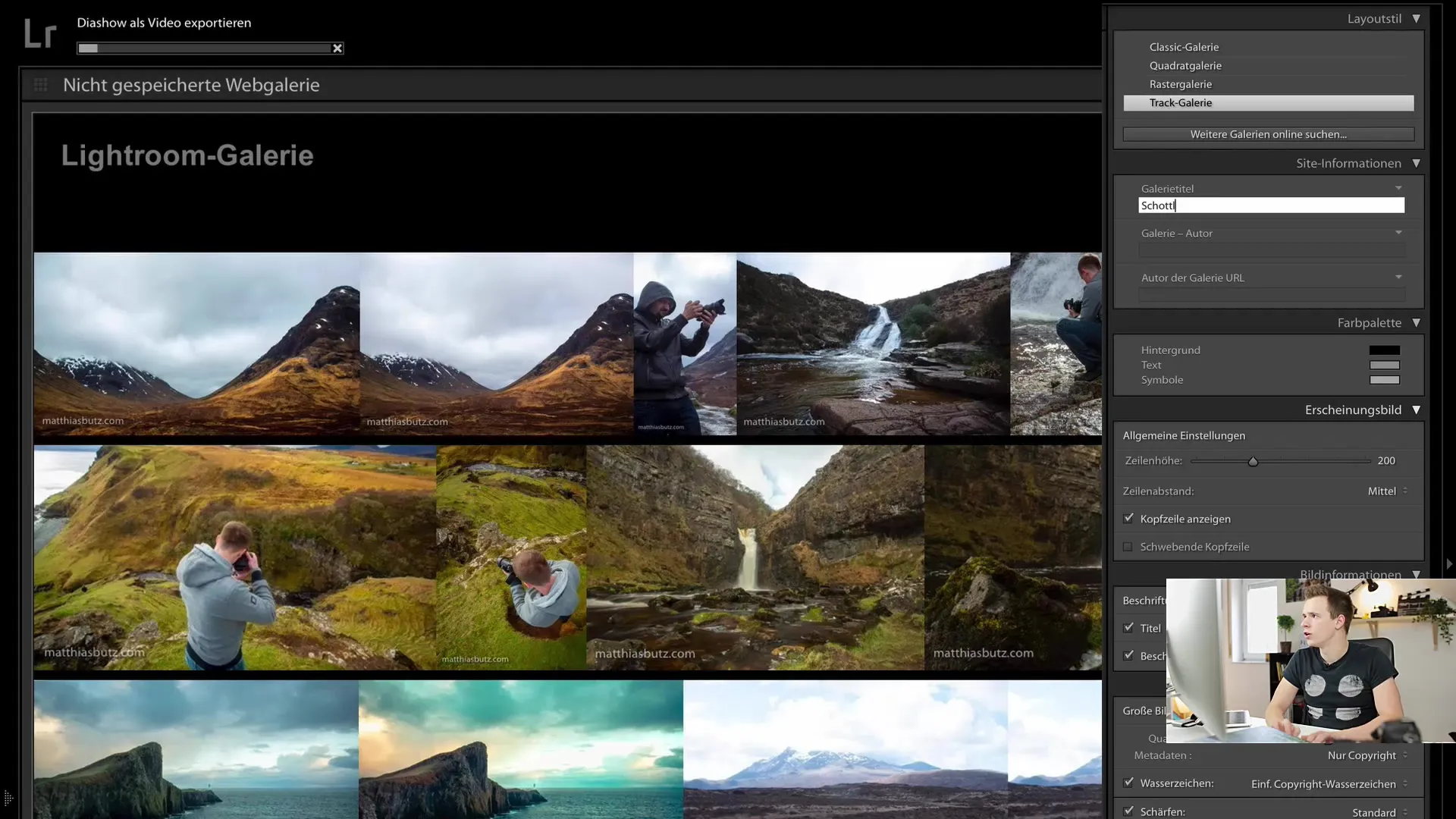
Nyní jde o to přizpůsobit design své galerie. Skrze nastavení designu můžeš vybrat barvu pozadí. Doporučuji světlou šedou, která poskytuje harmonický kontrast k obrázkům. Barva textu by měla být bílá, aby se dobře odlišovala od pozadí a nezapadala.
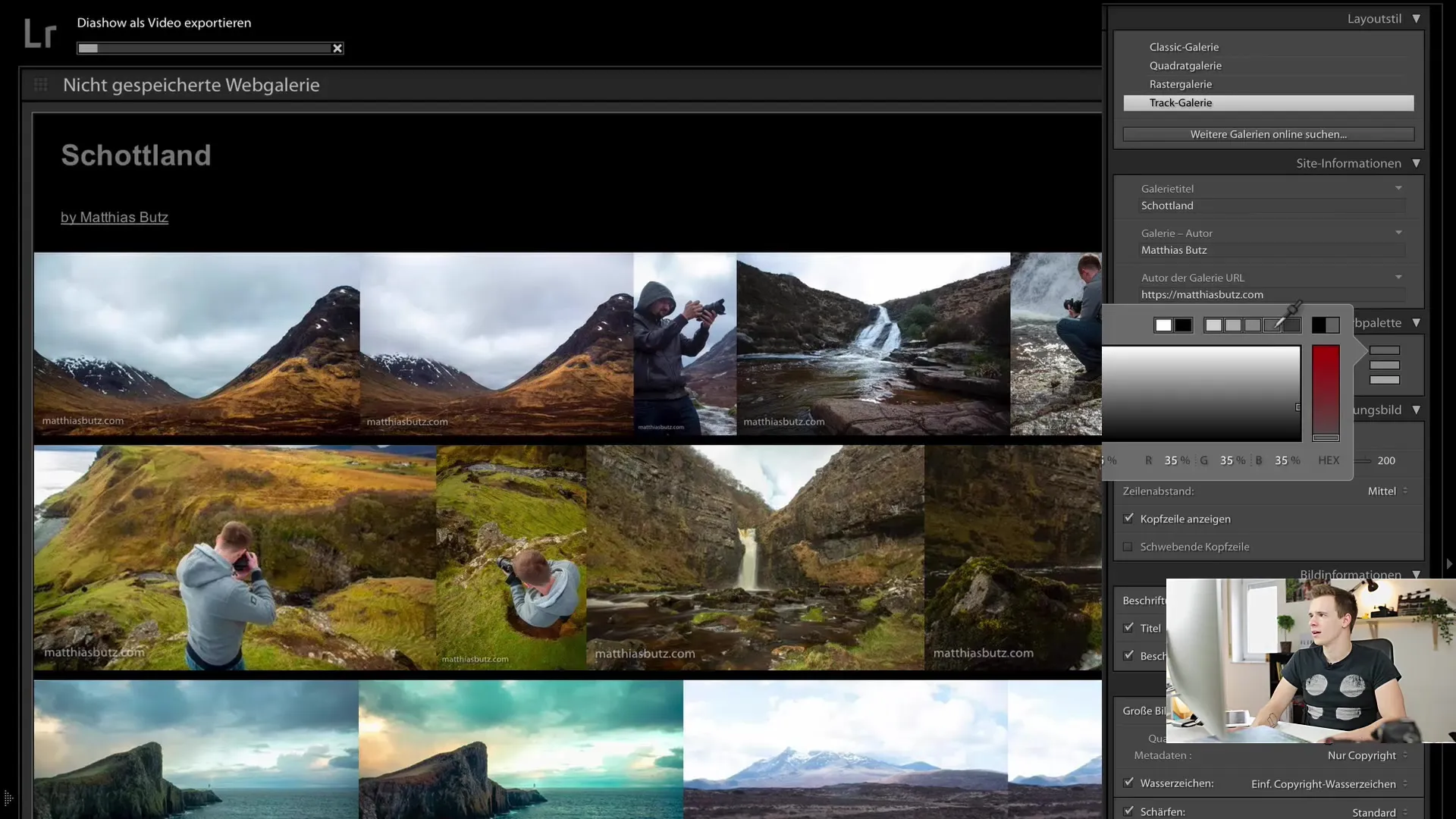
Důležité je také nastavení výšky řádků, kterou můžeš upravit k určení velikosti obrázků. Větší výška řádků poskytuje obrázkům více prostoru a zajistí atraktivní přehled, zejména pokud máš ve své galerii hodně obrázků.
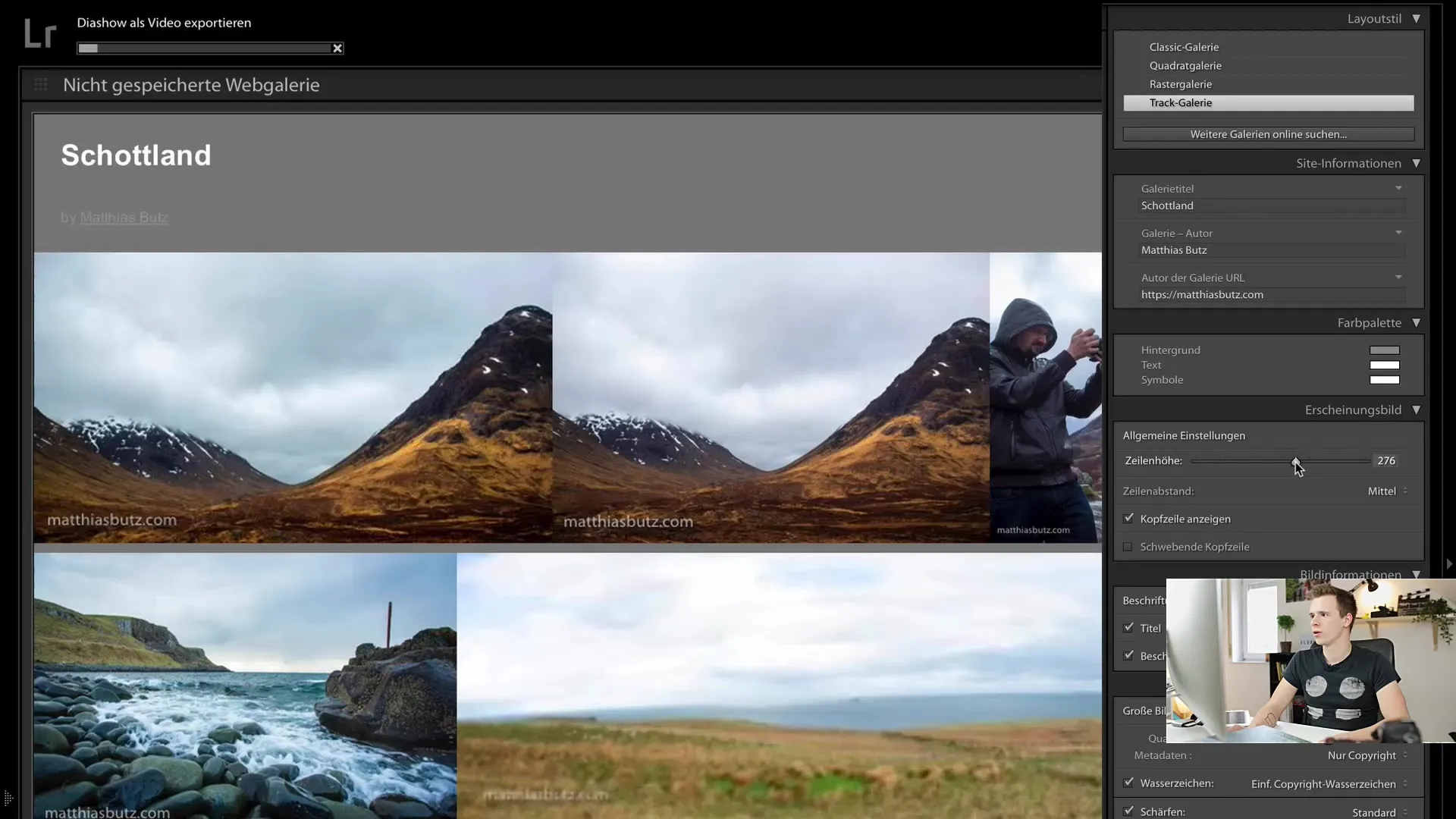
Pokud chceš, můžeš odstranit záhlaví galerie, aby byly viditelné pouze obrázky. Toto je dobrá možnost, pokud chceš prezentaci s mnoha obrázky. Můžeš také určit, jaké popisky by měly být zobrazeny, například názvy souborů obrázků.

Nyní jsou provedena veškerá základní nastavení. Skrze nastavení výstupu můžeš rozhodnout, zda mají být obrázky označeny copyrightovým upozorněním. Lightroom automaticky zajistí, že tyto informace budou přidány ke všem obrázkům.
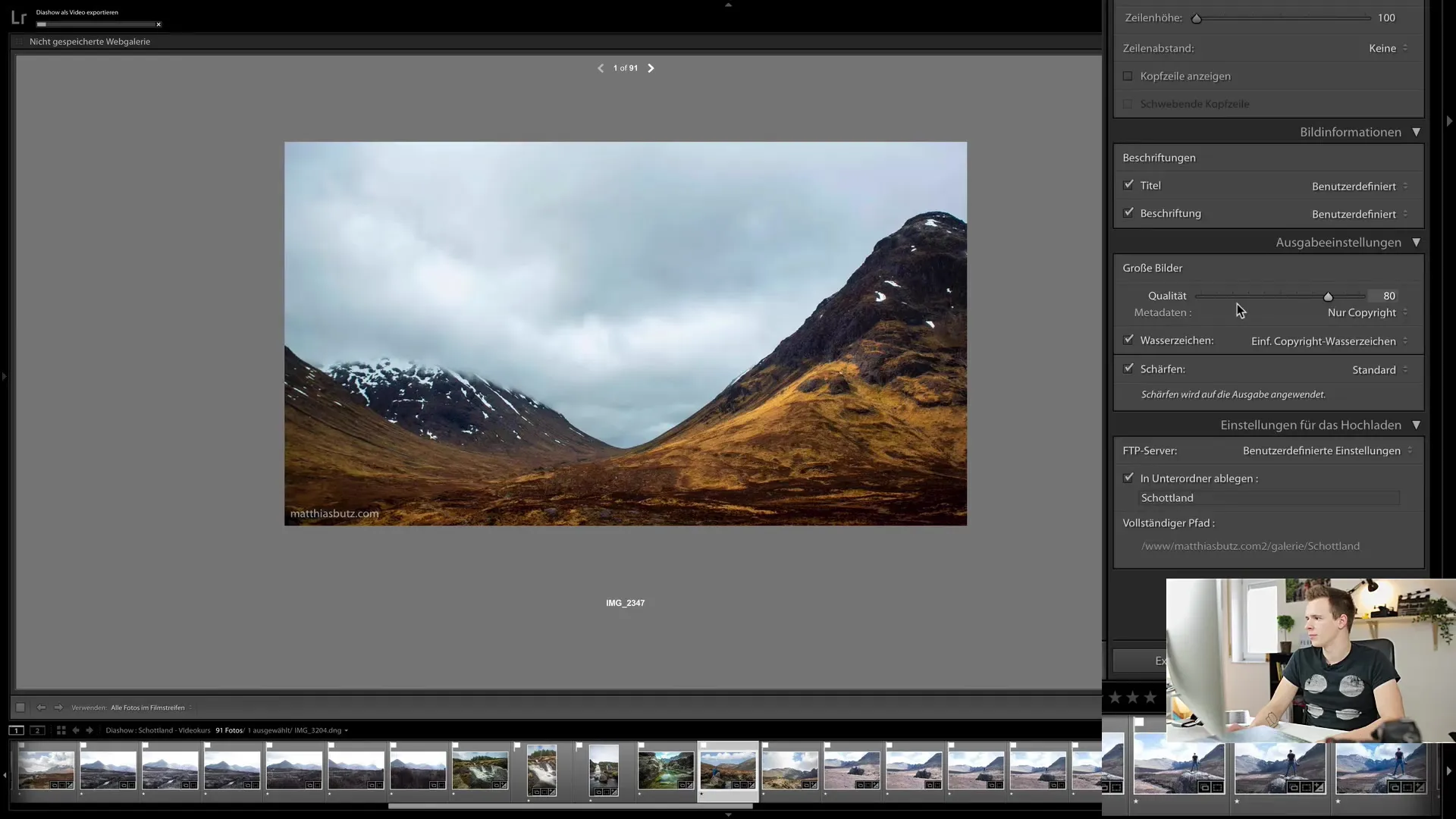
Důležitá je také nastavení kvality obrázků. Doporučuji ponechat kvalitu mezi 60 a 70, abys dosáhl(a) dobré rovnováhy mezi kvalitou obrázků a velikostí souboru. Takto zabráníš dlouhým dobám načítání pro své diváky, zejména na mobilních zařízeních.
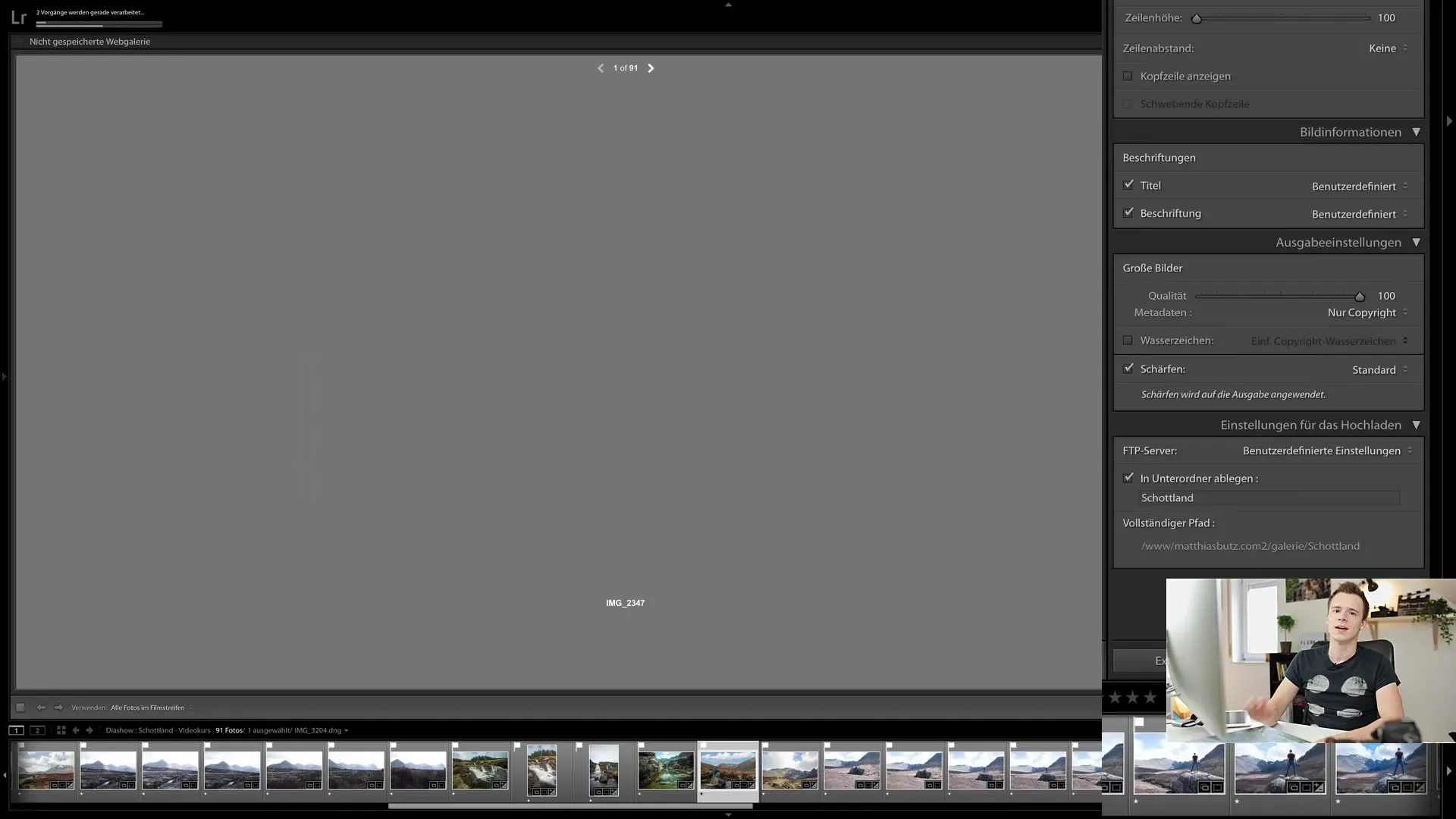
Dodatečně má Lightroom možnost automaticky zaostřit tvé obrázky. Můžeš nastavit sílu zaostření. Měj však na paměti, že náhled ostření v webovém modulu se nezobrazí; tato funkce se aplikuje až při exportu.
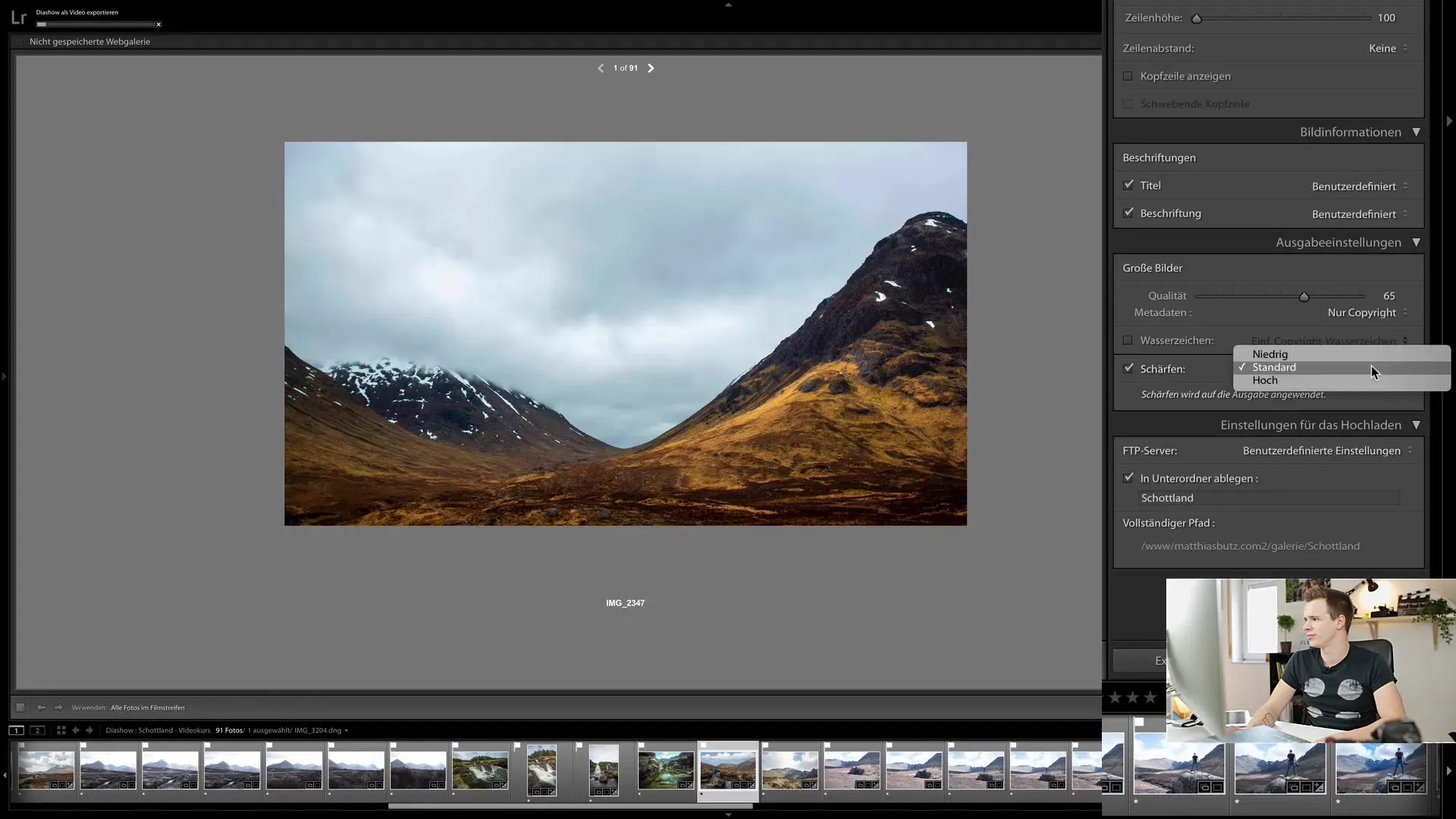
Po provedení všech nastavení můžeš exportovat svoji galerii. Lightroom vytvoří složku obsahující veškeré potřebné soubory k prohlížení galerie. Funkce exportu je jednoduchá a snadná.
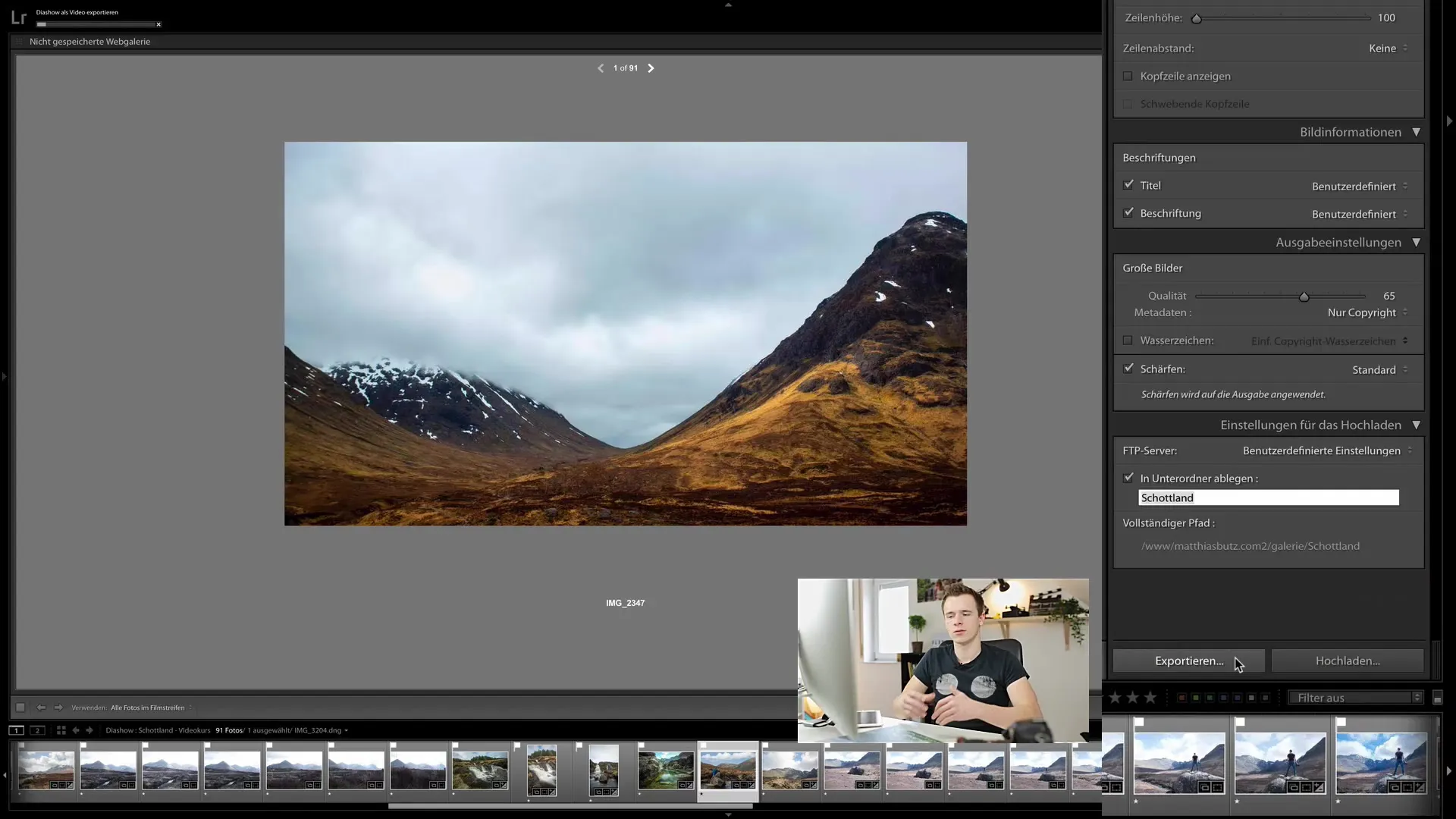
Další možností je přímá integrace vašeho webového serveru do Lightroom. Stačí zadat přihlašovací údaje a cílový adresář a Lightroom provede zbytek.
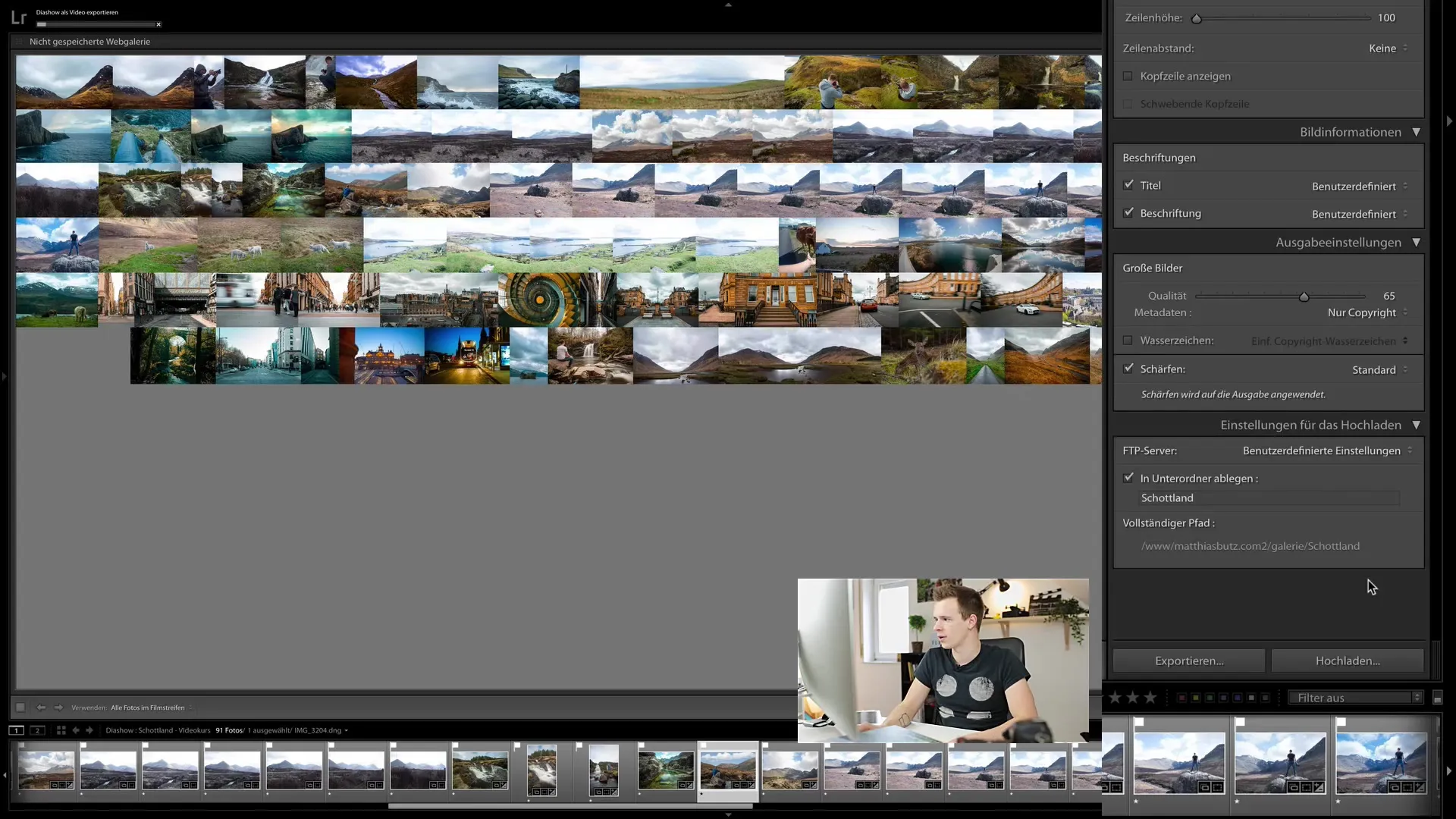
Po nastavení webového serveru klepněte na "Nahrát". Lightroom nyní automaticky exportuje vaše obrázky a nahrává je na server. Během nahrávání se vás může zeptat na heslo. Zadejte ho a proces se spustí.
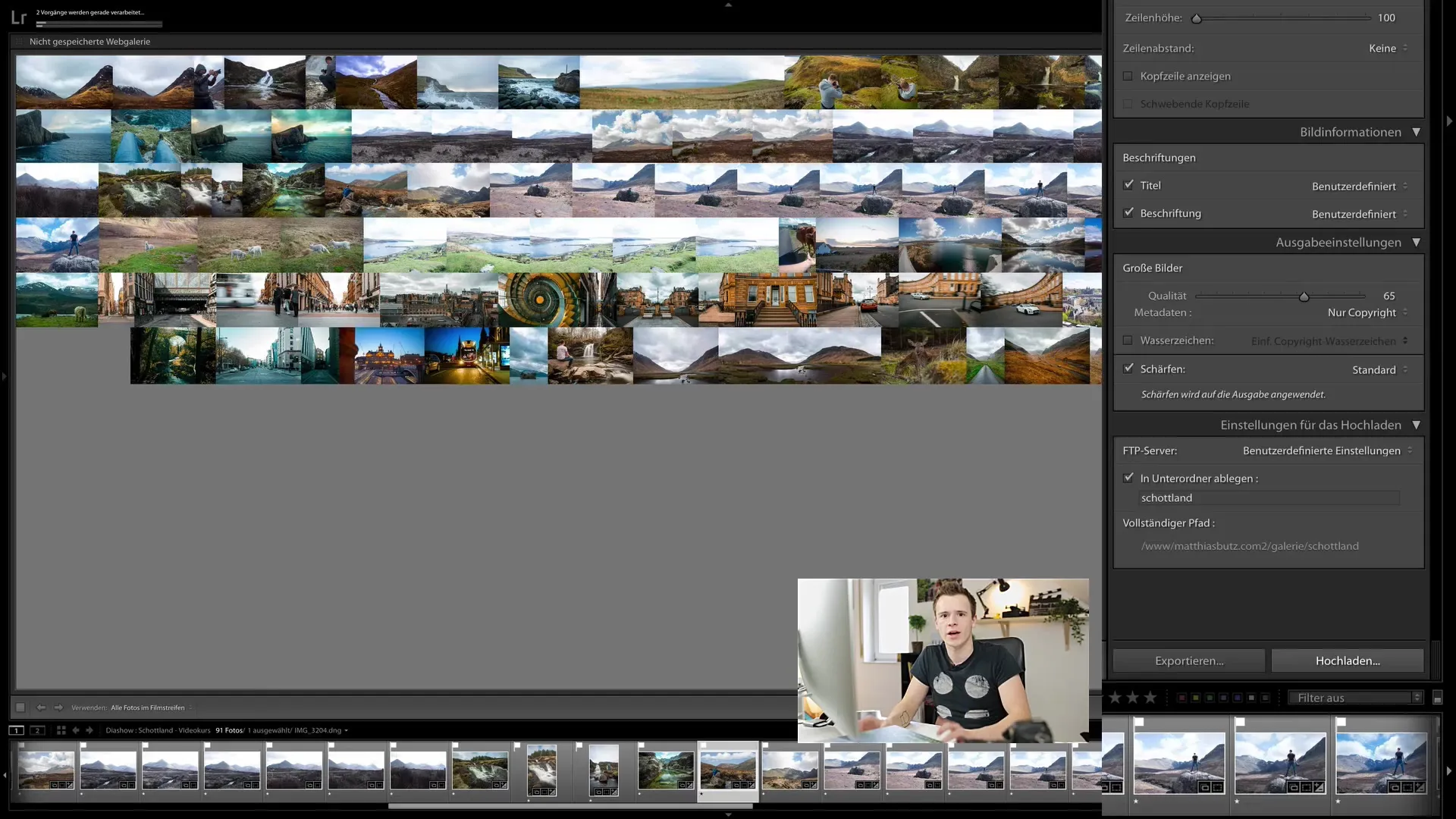
Po dokončení exportu a nahrávání můžete svou online galerii otevřít zadanou URL adresou. Takže galerie je již po několika minutách dostupná online.
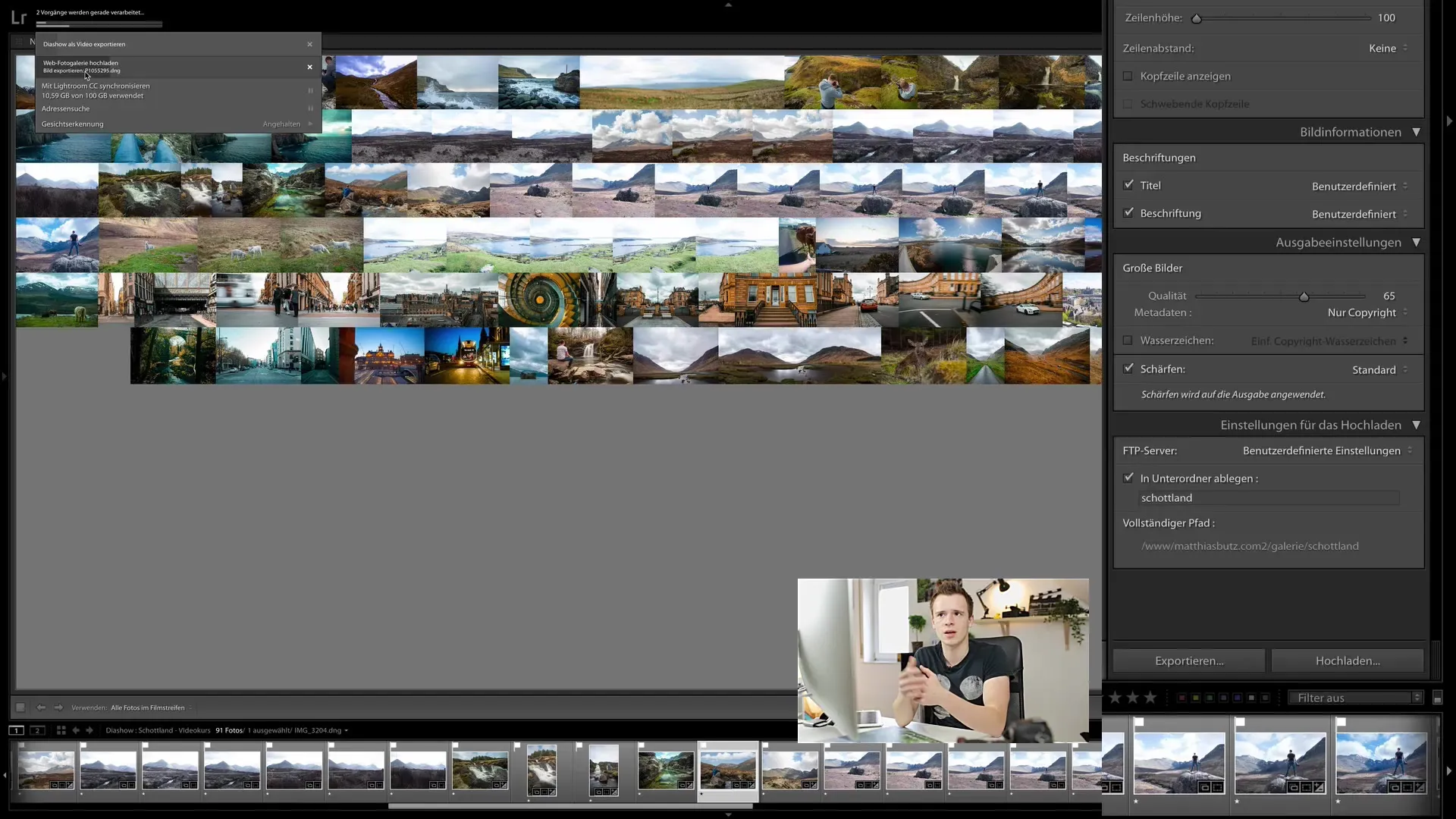
Pro zobrazení galerie navštivte URL adresu, kterou jste si pro vaši galerii určili. Nyní byste měli vidět, jak jsou vaše obrázky zobrazeny v galerii. Můžete se procházet obrázky a prohlížet si práce, které jste nahráli.
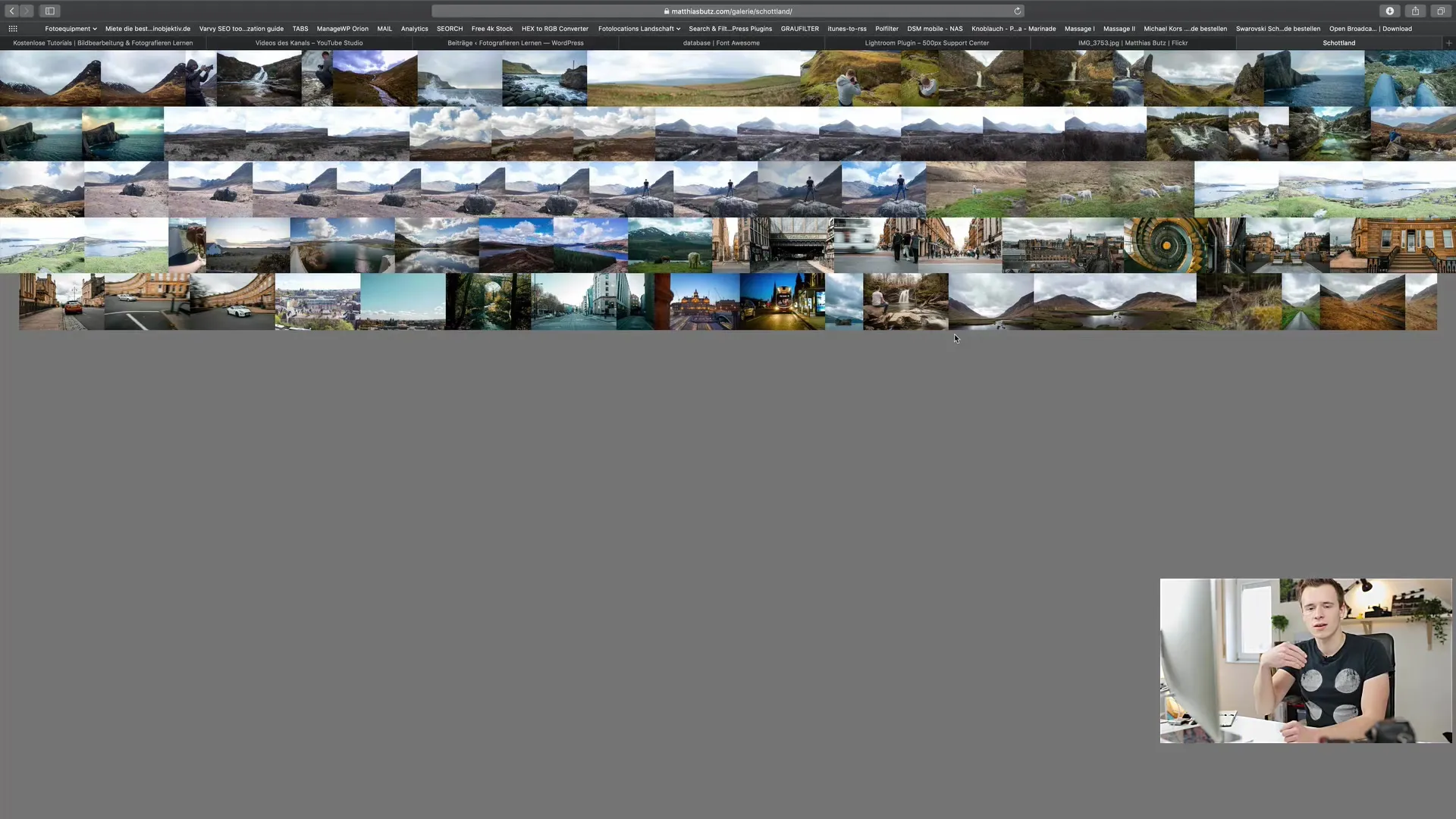
V Lightroomu můžete snadno vytvořit webovou galerii. Možnost sdílení obrázků online vám usnadní sdílení zakázek a zážitků s přáteli a zákazníky.
Shrnutí
V tomto návodu jste se naučili, jak vytvořit atraktivní online galerii pomocí Lightroom Classic CC. Od vytvoření nadpisu až po nahrání galerie na váš webový server - vysvětlil jsem vám celý proces, abyste mohli optimálně prezentovat své fotografie. Využijte funkce Lightroomu k optimalizaci prezentace vašich obrázků a snadno je sdílejte online.
Často kladené dotazy
Co je webový modul v Lightroom Classic CC?Modul pro webovou prezentaci fotografií.
Jsou dostupné různé rozložení galerie?Můžete si vybrat mezi klasickými, čtvercovými a Track galeriemi.
Jak mohu upravit barvy galerie?Můžete měnit barvy pozadí a textu v nastavení designu.
Mohu přidat upozornění na copyright?Ano, Lightroom automaticky přidá upozornění na copyright, pokud ho vyberete v exportních nastaveních.
Jak nastavit kvalitu obrázků?Nastavte kvalitu mezi 60 a 70 pro optimální bilanci mezi velikostí souboru a kvalitou obrázku.


